Windows 10: Nemožnosť zmeniť nastavenia myši

Ak nemôžete zmeniť nastavenia myši vo Windows 10, aktualizujte alebo preinštalujte ovládače myši. Alebo spustite riešiteľ problémov hardvéru a zariadení.
Aj keď sme už strávili veľa času rozprávaním o jednotlivých funkciách vášho telefónu, keď ich spoločnosť Microsoft pridáva, dnes sa pozrieme na niektoré z našich obľúbených tipov a trikov pre aplikáciu Váš telefón v systéme Windows.
Použite Link to Windows, vstavanú verziu Your Phone v novších Android telefónoch od Samsungu alebo Surface Duo.
Prepínajte medzi zariadeniami v telefóne výberom predvoleného zariadenia
Zapnite kopírovanie a prilepenie naprieč zariadeniami
Pripnite si aplikáciu Váš telefón a prispôsobte si ju podľa svojich predstáv
Vyskúšajte funkcie hovorov, vašich aplikácií alebo obrazovky telefónu
Ak máte telefón s Androidom, vedeli ste, že váš telefón sa dá pekne spárovať s počítačom so systémom Windows 10 rovnakým spôsobom, ako sa spárujú telefóny iPhone s produktmi Apple? Vďaka aplikácii Váš telefón, ktorá bola prvýkrát predstavená v roku 2018 , môžete získať texty, fotografie, upozornenia a oveľa viac zo svojho telefónu s Androidom priamo do počítača so systémom Windows 10. Aj keď sme už strávili veľa času rozprávaním o jednotlivých funkciách vášho telefónu, keď ich spoločnosť Microsoft pridáva, dnes sa pozrieme na niektoré z našich obľúbených tipov a trikov pre aplikáciu Váš telefón v systéme Windows.
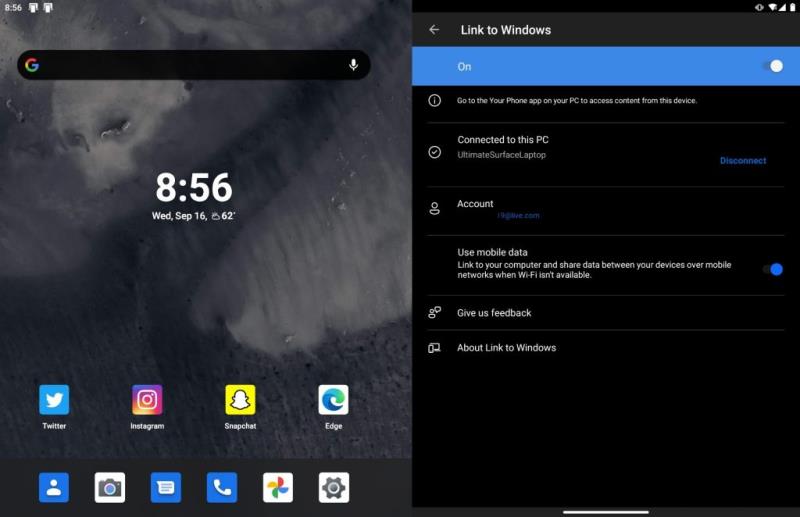
Ak chcete používať svoj telefón s akýmkoľvek zariadením so systémom Android so systémom Android 7 alebo vyšším, musíte si stiahnuť aplikáciu Your Phone z obchodu Google Play. Potom postupujte podľa pokynov na nastavenie na obrazovke a spárujte svoje zariadenie Android s počítačom so systémom Windows 10. Ak však máte novší telefón s Androidom od spoločnosti Samsung ( čo je akékoľvek zariadenie v tomto zozname ) alebo Surface Duo, tento krok v skutočnosti nie je potrebný. Namiesto toho musíte použiť Link to Windows.
Ak vaše zariadenie so systémom Android podporuje prepojenie s Windowsom, integrácia vášho telefónu je v skutočnosti zabudovaná priamo v ňom. Stačí prejsť nadol z panela upozornení, kliknúť na položku Prepojiť so systémom Windows a potom sa prihlásiť pomocou účtu Microsoft a potom otvoriť svoj telefón v systéme Windows 10 a dokončiť nastavenie. Táto integrácia je bezproblémová a umožňuje vám preskočiť sťahovanie ďalšej aplikácie. A zakaždým, keď sa chcete pripojiť k počítaču, máte manuálne ovládanie z panela upozornení. Môžete tiež povoliť, aby sa váš telefón synchronizoval cez vaše mobilné dáta, aj keď ste mimo dosahu Wi-Fi.
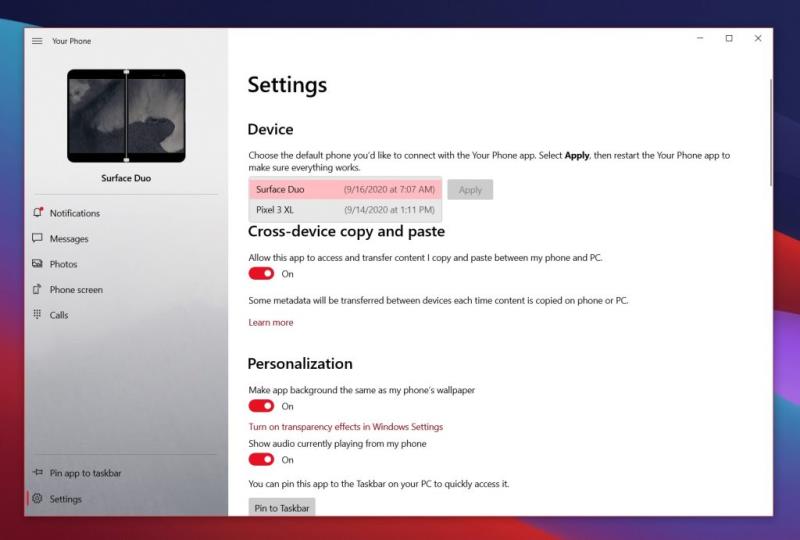
Ak vlastníte viacero telefónov s Androidom, môžete ich všetky technicky pripojiť k svojmu telefónu v systéme Windows 10, pokiaľ používate rovnaký účet Microsoft. V súčasnosti môžete s telefónom používať naraz iba jedno zariadenie, ale v skutočnosti budete môcť v aplikácii vidieť všetky svoje telefóny s Androidom, ak ich v nastaveniach telefónu prepnete na iný predvolený telefón. Stačí kliknúť na ikonu Nastavenia a potom v časti Zariadenie vybrať jedno zo zoznamu a potom kliknúť na tlačidlo Použiť. Po dokončení môžete aplikáciu reštartovať.
Váš telefón začne používať telefón, ktorý vyberiete ako predvolený telefón. To je celkom užitočné, ak máte viacero telefónnych čísel alebo viacero zariadení. S telefónom môžete naraz používať iba jeden telefón, ale výber predvoleného telefónu znamená, že medzi nimi môžete prepínať, ak chcete.
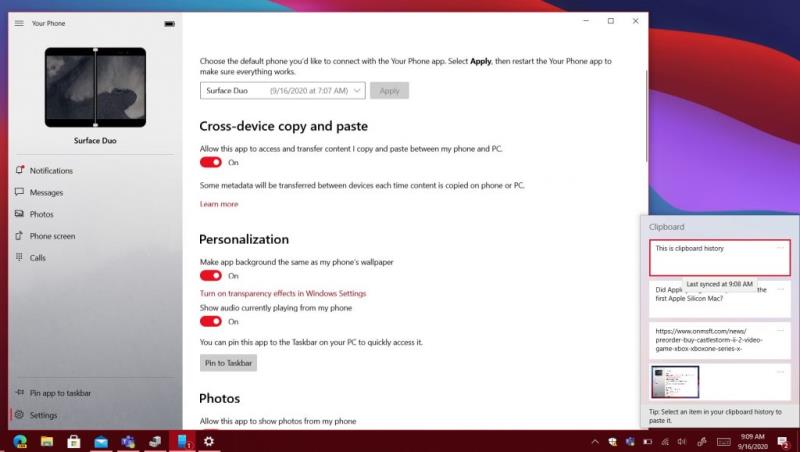
Tretia na našom zozname je skvelá funkcia známa ako kopírovanie a prilepenie naprieč zariadeniami. Opäť, nie všetky telefóny s Androidom to budú podporovať ( iba novšie od Samsungu a Surface Duo ), ale stále je to celkom skvelá funkcia. Pomocou neho môžete zdieľať schránku z telefónu so systémom Android s počítačom so systémom Windows 10. To vám umožňuje zdieľať obrázky adries URL a ďalšie medzi zariadeniami.
Ak to chcete nastaviť, musíte urobiť niekoľko vecí. Najprv navštívte aplikáciu Váš telefón. Kliknite na položku Nastavenia a potom na položku Kopírovať a prilepiť naprieč zariadeniami a potom prepnite prepínač do polohy Zapnuté. Musíte sa tiež uistiť, že môžete svoju schránku zdieľať aj na počítači. Ak to chcete urobiť, prejdite do Nastavenia systému Windows 10 a vyhľadajte položku Schránka. Prepnite prepínače pre históriu schránky a synchronizáciu medzi zariadeniami do polohy Zapnuté a budete môcť vidieť svoju históriu schránky z telefónu. Stačí stlačiť kláves Windows a V.
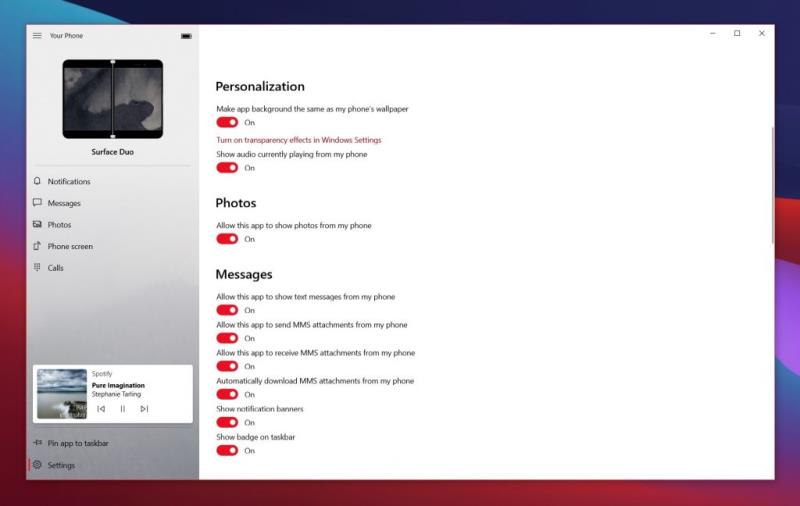
Ďalej sú niektoré nastavenia prispôsobenia. K dispozícii je viac ako niekoľko nastavení, ktoré môžu zmeniť spôsob, akým sa váš telefón cíti. Odporúčame zapnúť možnosť, aby bolo pozadie aplikácie rovnaké ako pozadie vo vašom telefóne. Odporúčame tiež zapnúť prepínač na zobrazenie zvuku na telefóne. To vám umožní ovládať zvuk telefónu priamo z počítača (povedzme, ak počúvate skladbu na Spotify).
Niektoré ďalšie prepínače v sekcii prispôsobenia aplikácie Windows 10 Váš telefón sú pre jej funkcie kľúčové. Budete môcť ovládať prepínače pre textové správy, MMS správy, oznamovacie bannery a ďalšie. Ako ďalší návrh je najlepšie pripnúť telefón na panel úloh. To vám umožní rýchly prístup k nemu a tiež vám umožní nahliadnuť do toho, koľko máte upozornení.
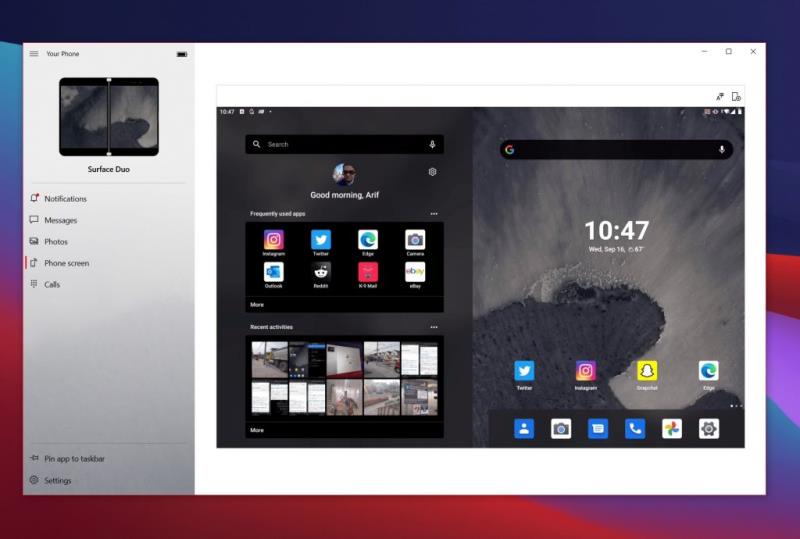
Na záver nášho zoznamu je niekoľko návrhov súvisiacich s ďalšími základnými funkciami vášho telefónu. Aj keď je pravda, že môžete odosielať a prijímať texty a tiež vidieť svoje fotografie a upozornenia na počítači, aplikácia ide ďaleko za to. Môžete ho tiež použiť na streamovanie obrazovky telefónu do počítača ( ak je podporované ), ako aj na uskutočňovanie telefónnych hovorov (ak je spárovaný s počítačom cez Bluetooth.) Môžete to jednoducho nastaviť kliknutím na príslušnú časť aplikácie Váš telefón. . Prevedie vás celým procesom.
Obrazovka telefónu a funkcie volania sú jednou z najlepších vecí na vašom telefóne. Telefón môžete mať vo vrecku a ovládať ho z počítača. Veľmi praktické, ak sa váš telefón nabíja a nemôžete sa ho dotknúť. Ak však vlastníte novší telefón Samsung, funkcia Obrazovka telefónu ide ešte o krok ďalej. Svoje aplikácie budete môcť streamovať do počítača a spúšťať ich v systéme Windows 10, ako keby boli natívne.
Práve sme vám dali rýchly pohľad na niektoré z našich tipov a trikov pre váš telefón v systéme Windows 10. Pred chvíľou sme váš telefón porovnali s aplikáciou Dell Mobile Connect a tieto dva sú veľmi podobné. Páči sa vám váš telefón? Alebo máte nejaké vlastné tipy? Dajte nám vedieť v komentároch nižšie.
Ak nemôžete zmeniť nastavenia myši vo Windows 10, aktualizujte alebo preinštalujte ovládače myši. Alebo spustite riešiteľ problémov hardvéru a zariadení.
Ako aktivovať alebo deaktivovať funkciu ochrany súborov systému Microsoft Windows pomocou registrácie a iných metód pre Windows 10 a 11.
Ponuka Štart nefunguje – je to jeden z najhorších problémov v systéme Windows 10. Mnoho ľudí čelilo tomuto problému. Vyskúšajte náš 1. a 4. spôsob riešenia tohto problému.
Ak pracujete so staršími aplikáciami alebo nechcete dostávať upozornenia na aplikácie, ktoré sa pokúšajú vykonať zmeny, môžete vypnúť UAC v systéme Windows 10. Tento návod vás naučí, ako bezpečne spravovať nastavenia UAC.
Naučte sa, ako synchronizovať nastavenia v systéme Windows 10. S touto príručkou prenesiete vaše nastavenia na všetkých zariadeniach so systémom Windows.
Každé zariadenie pripojené k vášmu počítaču a komponenty v ňom sú riadené ovládačmi zariadení. Tieto ovládače zabezpečujú, že zariadenia môžu fungovať efektívne a podporujú všetky ich funkcie.
Obnovte továrenské nastavenia systému Windows 10 a vráťte sa do stavu ako nový. Naučte sa, ako postupovať v prípade infekcie malware alebo pri predaji počítača.
Bluetooth vám umožňuje pripojiť zariadenia a príslušenstvo so systémom Windows 10 k počítaču bez potreby káblov. Spôsob, ako vyriešiť problémy s Bluetooth.
Ako opraviť: chybové hlásenie „Táto aplikácia sa nedá spustiť na vašom počítači“ v systéme Windows 10? Tu je 6 jednoduchých riešení.
Spojenie dvoch počítačov so systémom Windows 10 v lokálnej sieti ad hoc je skvelým spôsobom na zdieľanie súborov a hier. Zistite, ako na to!
Veľký zoznam vecí, ktoré môžete skúsiť vyriešiť problém, keď ľavé tlačidlo myši nefunguje v systéme Microsoft Windows 10.
Zistite, ako zvýšiť VRAM v systéme Windows 10 a zlepšiť tak výkon pri hraní hier a prehrávaní videí.
Chcete vypnúť automatické zamykanie v systéme Windows 10, pretože robí viac zlého ako dobrého? Prekáža vám to vo vašej produktivite? Prečítajte si niekoľko jednoduchých opráv. Vypnite <strong>automatické zamykanie Windows 10</strong> ľahko a rýchlo.
Riešenie chyby 0X800701B1 v systéme Windows 10, ktorá indikuje, že zariadenie neexistuje. Užitočné tipy pre opravu tejto chyby.
Úplný sprievodca, ako opraviť alebo odinštalovať program v systéme Windows 10. Prečítajte si, ako zvládnuť poškodené aplikácie rýchlo a efektívne.
Ak váš monitor nezobrazuje správne farby, môžete nastavenia upraviť pomocou správy farieb v systéme Windows 10. Naučte sa, ako nájsť a nainštalovať správny farebný profil a vrátiť sa k predvoľbám.
Správca poverení v systéme Windows 10 vám pomôže bezpečne spravovať vaše prihlasovacie údaje na webových stránkach a aplikáciách.
Uviazli ste pri počítači alebo notebooku so systémom Windows 10, ktorý sa neustále reštartuje? Nebojte sa! Tu je niekoľko efektívnych spôsobov, ako tento problém vyriešiť.
Ak sa vám nedarí pripojiť externé zariadenia k počítaču, táto príručka vám pomôže s rôznymi metódami aktualizácie ovládačov USB v systéme Windows 10.
Oboznámte sa s optimalizáciou virtuálnej pamäte vo Windows 10 na zlepšenie výkonu vášho počítača. Optimalizovaná virtuálna pamäť zvyšuje efektivitu používania RAM.
DAYZ je hra plná šialených, nakazených ľudí v postsovietskej krajine Černarus. Zistite, ako sa zbaviť choroby v DAYZ a udržte si zdravie.
Naučte sa, ako synchronizovať nastavenia v systéme Windows 10. S touto príručkou prenesiete vaše nastavenia na všetkých zariadeniach so systémom Windows.
Ak vás obťažujú štuchnutia e-mailov, na ktoré nechcete odpovedať alebo ich vidieť, môžete ich nechať zmiznúť. Prečítajte si toto a zistite, ako zakázať funkciu štuchnutia v Gmaile.
Nvidia Shield Remote nefunguje správne? Tu máme pre vás tie najlepšie opravy, ktoré môžete vyskúšať; môžete tiež hľadať spôsoby, ako zmeniť svoj smartfón na televízor.
Bluetooth vám umožňuje pripojiť zariadenia a príslušenstvo so systémom Windows 10 k počítaču bez potreby káblov. Spôsob, ako vyriešiť problémy s Bluetooth.
Máte po inovácii na Windows 11 nejaké problémy? Hľadáte spôsoby, ako opraviť Windows 11? V tomto príspevku sme uviedli 6 rôznych metód, ktoré môžete použiť na opravu systému Windows 11 na optimalizáciu výkonu vášho zariadenia.
Ako opraviť: chybové hlásenie „Táto aplikácia sa nedá spustiť na vašom počítači“ v systéme Windows 10? Tu je 6 jednoduchých riešení.
Tento článok vám ukáže, ako maximalizovať svoje výhody z Microsoft Rewards na Windows, Xbox, Mobile a iných platforiem.
Zistite, ako môžete jednoducho hromadne prestať sledovať účty na Instagrame pomocou najlepších aplikácií, ako aj tipy na správne používanie.
Ako opraviť Nintendo Switch, ktoré sa nezapne? Tu sú 4 jednoduché riešenia, aby ste sa zbavili tohto problému.

![Ponuka Štart nefunguje v systéme Windows 10 [vyriešené] Ponuka Štart nefunguje v systéme Windows 10 [vyriešené]](https://blog.webtech360.com/resources8/images11/image-1324-0213193307479.jpg)





















